一 概述
- Nima是基于SKIA进行渲染的2D矢量动画工具
- Nima的使用操作与Flare基本相同
- Nima的文件解压后包含
.nma.bytes文件和.png图片文件,使用时指定.nma.bytes文件名
二 Nima
2.1 仓库地址
Nima-Flutter:https://github.com/2d-inc/Nima-Flutter
2.2 插件地址
nima 1.0.5:https://pub.dev/packages/nima
2.3 插件安装与卸载
插件安装
打开CMD终端,执行如下指令(自动添加pubspec.yaml依赖)
flutter pub add nima
插件卸载
CDM终端模式,执行如下指令(pubspec.yaml依赖被删除)
flutter pub remove nima
三 Nima素材(与Flare相同)
3.1 素材资源
从右上角处,下拉列表选择Flare文件

3.2 素材下载
-
在Nima动画详情页,点击
OPEN IN NIMA
-
进入到详情页后,切换到
ANIMATE(animate)选项卡,查看动作名称,及相应的动画(wave,fly)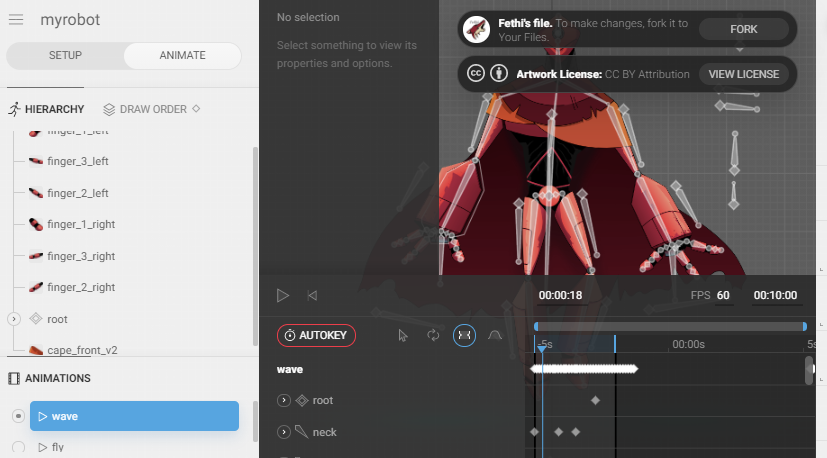
-
点击底部的输出按钮,将此动画输出(解压后是myrobot.nma.bytes和myrobot.png,同时放到assets目录下)

四 示例
4.1 添加Nima依赖(assets下所有文件)
assets:
- images/
- assets/
4.2 示例
//从wave,fly中选择一个
String _animationName = "wave";
body: Column(
children: [
Flexible(child: NimaActor("assets/myrobot.nma.bytes", alignment:Alignment.center, fit:BoxFit.contain, animation: _animationName,)),
Row(
mainAxisAlignment:MainAxisAlignment.center,
children: [
RaisedButton(child: Text("wave"),onPressed: (){setState(() {_animationName="wave";});}),
RaisedButton(child: Text("fly"),onPressed: (){setState(() {_animationName="fly";});})
],)
],
)
4.3 效果图









 本文介绍了基于SKIA的2D矢量动画工具Nima,它与Flare操作相似。提供了Nima的仓库和插件链接,详细阐述了如何安装、卸载插件,以及如何下载和使用Nima素材。通过示例展示了在Flutter中集成Nima动画的步骤,包括添加依赖、选择动画并展示效果。
本文介绍了基于SKIA的2D矢量动画工具Nima,它与Flare操作相似。提供了Nima的仓库和插件链接,详细阐述了如何安装、卸载插件,以及如何下载和使用Nima素材。通过示例展示了在Flutter中集成Nima动画的步骤,包括添加依赖、选择动画并展示效果。
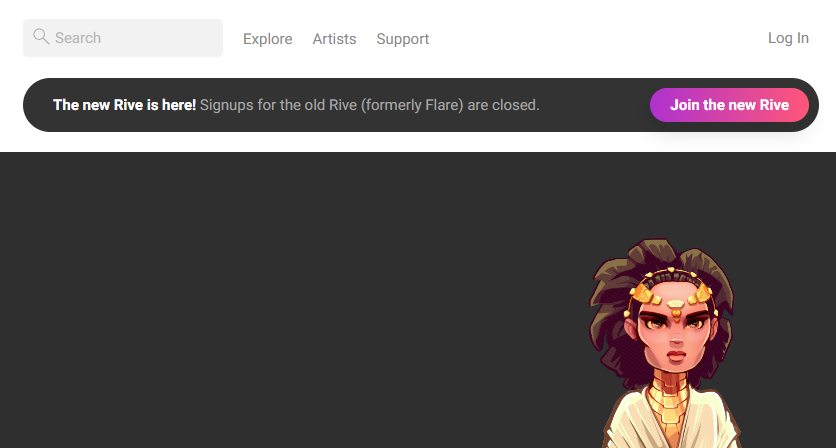














 1218
1218

 被折叠的 条评论
为什么被折叠?
被折叠的 条评论
为什么被折叠?








